文章详情页
Win10怎么切换账户?Win10系统切换账户的方法教程
浏览:215日期:2022-06-26 09:14:12
许多用户在使用电脑的时候,特别是一些特殊场合的时候都会多个用户共同使用一台电脑,这个时候就需要一台电脑设置多个账户了。但是不少用户在使用的时候却不知道怎么切换电脑的账户,这要怎么办呢?下面小编就带着大家一起看看吧!
方法一:
1、Win10系统开机后,点击用户登录界面向左的箭头,如下图所示。
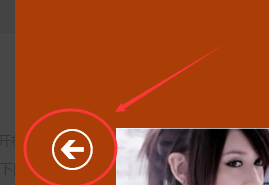
2、点击后,切换到用户界面,这里就可以切换登录用户了。
方法二:
1、在Win10系统里使用”Alt+F4“组合快捷键,打开关闭Windows窗口,点下拉列表选择切换用户,来切换需要登录的用户。
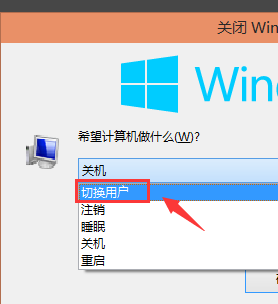
2、选择切换用户,然后点击确定。
3、点击后,切换到用户界面,这里可以选择需要切换用户。
方法三:
1、右键Win10系统的任务栏,选择弹出菜单的任务管理器,如下图所示。
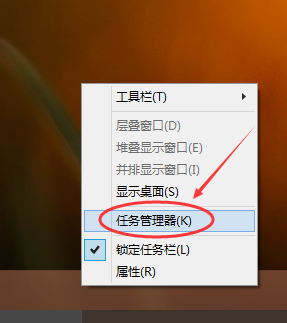
2、点击任务管理器的用户选项下的用户,然后点击断开。如下图所示。
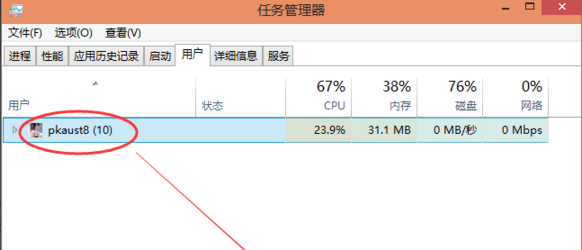
3、弹出你确实要断开所选用户的连接吗?点击断开用户连接,如下图所示。
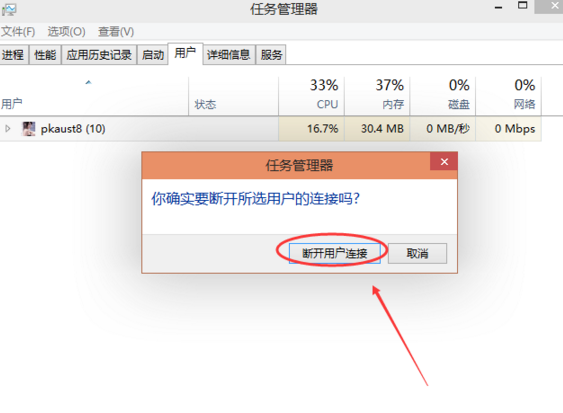
相关文章:
1. Win10安装打印机提示“Print Spooler无法启动”怎么办?2. 如何通过U盘安装Win11系统 Win11安装U盘的教程3. 录屏怎么保存gif动图? UOS录屏生成Gif动画的技巧4. Win10升级Win11是自动安装吗?Win10升级Win11的方法介绍5. Windows11更改字体视觉效果方法介绍6. Win10系统如何进行系统还原?Win10系统进行系统还原方法7. Win10怎么导入新字体?Win10字体安装教程8. Win11系统安装Android子系统完整教程9. 统信UOS怎么增加删除字体? UOS系统添加移除字体的技巧10. win101909dnf黑屏解决方法
排行榜
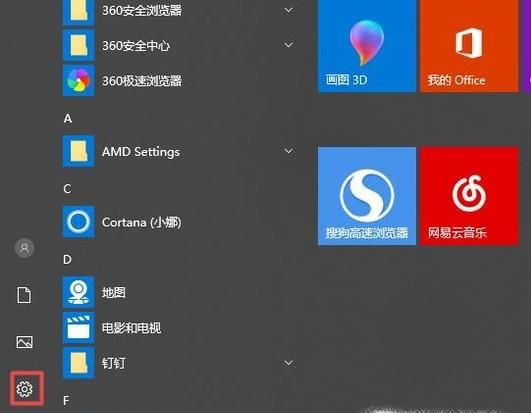
 网公网安备
网公网安备